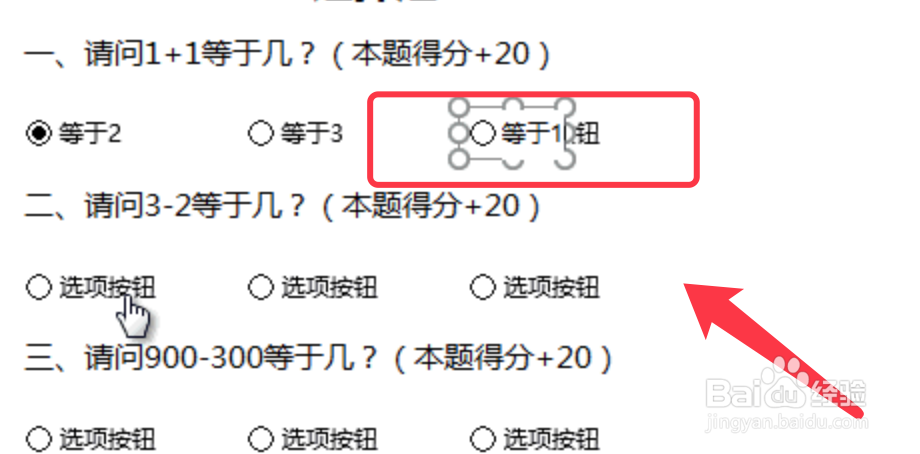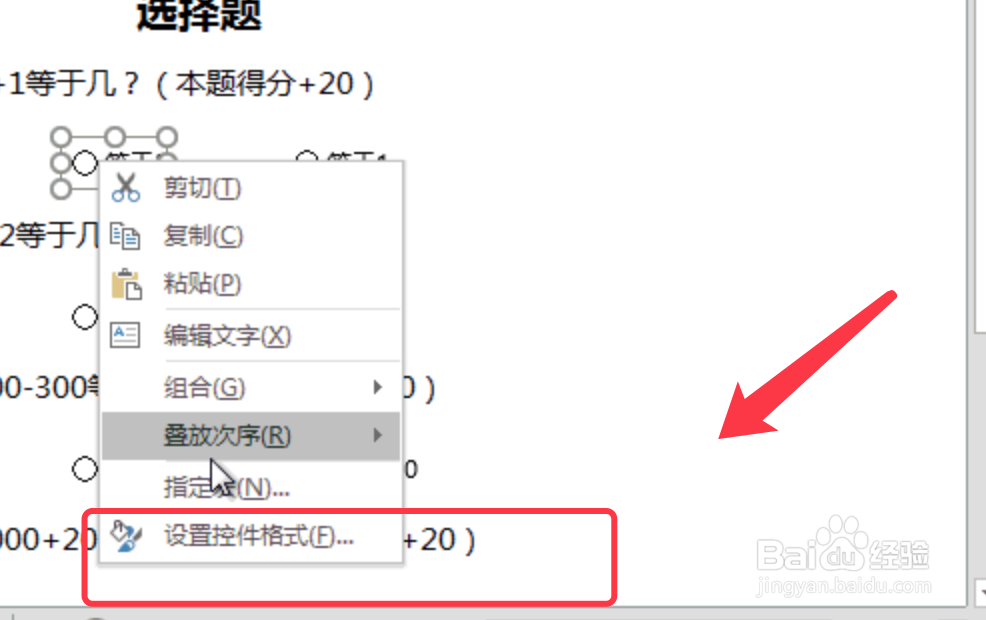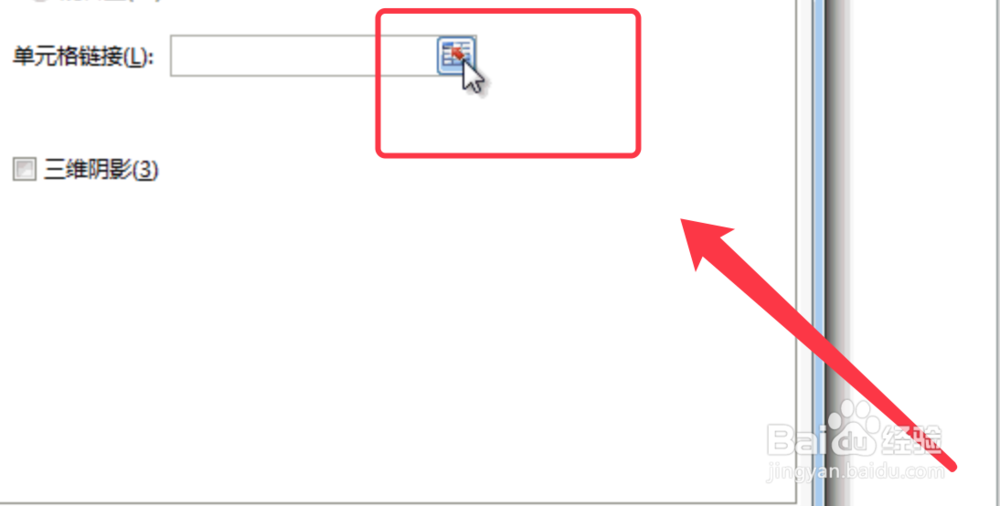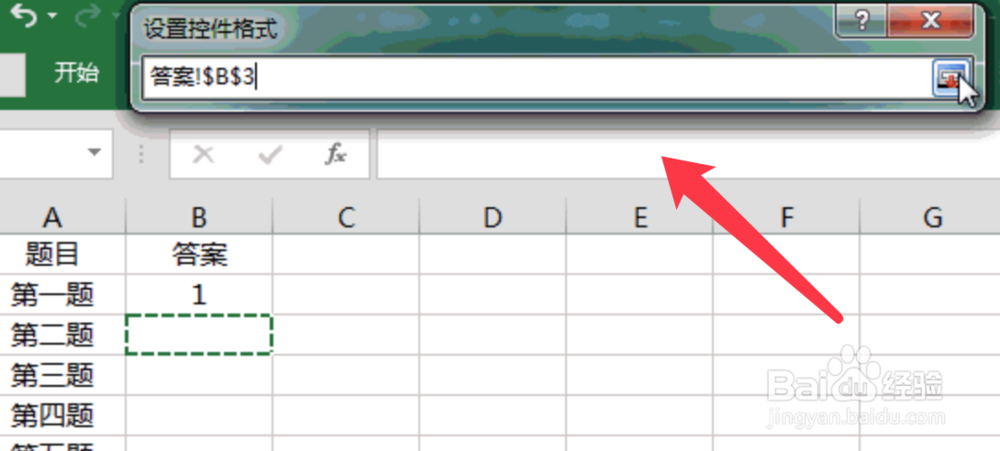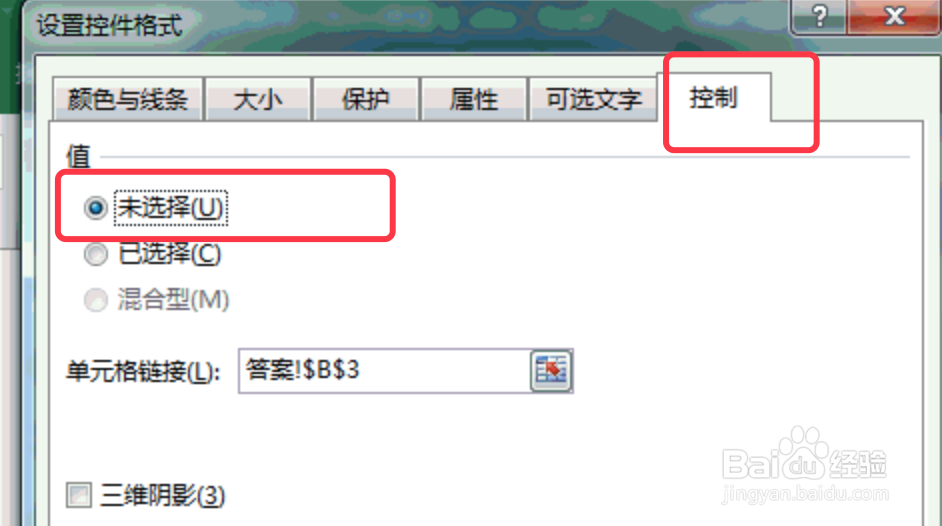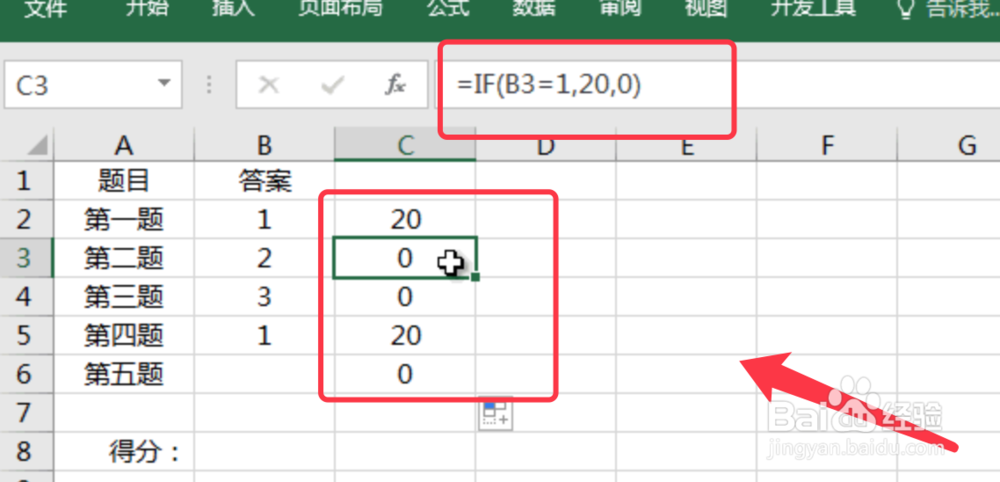Excel电子试卷自动算答案得分(2)
1、首先更改选项名称,设置答案选项。
2、右键控件,选择设置控件格式。
3、然后点击单元格连接按钮。
4、点击答案表格对应的题目答案,然后点击设置控件格式对话框右侧的按钮。
5、展开的对话框点击下面的确定即可。
6、右键控件,选择设置控件格式,点击控制,未选择,可以还原控件为未点击状态。
7、点击答案后面的单元格,输入下图公式,自动计算答案得分=IF(B2=正确答案,正确得分,否则0分。
8、最后在单元格输入求和的公式即可。
声明:本网站引用、摘录或转载内容仅供网站访问者交流或参考,不代表本站立场,如存在版权或非法内容,请联系站长删除,联系邮箱:site.kefu@qq.com。
阅读量:65
阅读量:89
阅读量:44
阅读量:54
阅读量:39